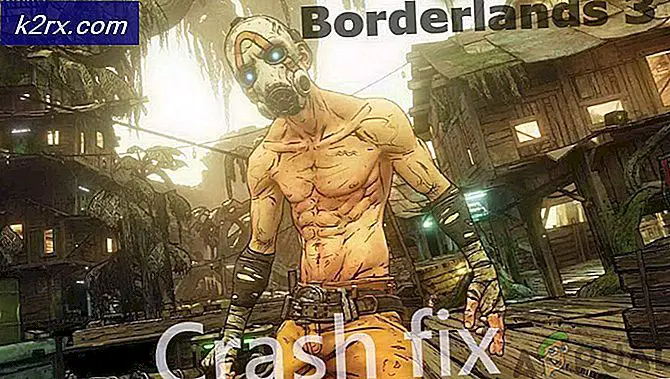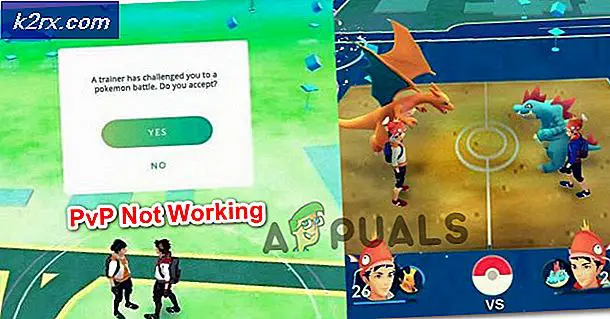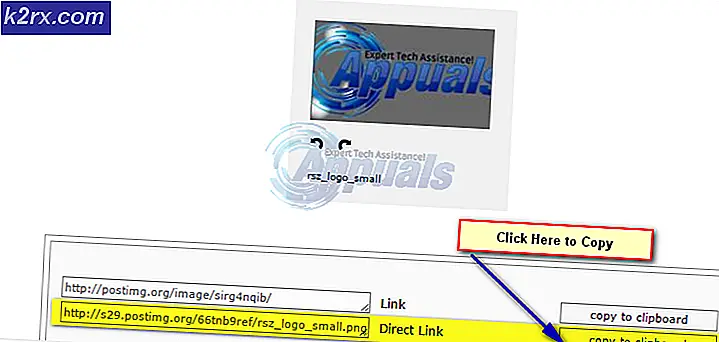Fix: MSVCP140.dll mangler
Nogle brugere klager over, at WordPress appen nægter at starte med MSVCP140.dll mangler fejl. Selv om dette symptom for det meste er blevet rapporteret på Windows 10, er der nogle brugere, der stødte på det på Windows 8 og Windows 7.
Advarsel: Følg ikke noget af det råd, der opfordrer dig til at downloade en erstatning for MSVCP140.dll- filen. De fleste websteder, der hævder at være vært for MSVCP140.dll- filen uden resten af DirectX-omfordelbare pakker, indeholder faktisk en ændret version. Disse modificerede versioner indeholder ofte ondsindet kode, der vil lade dit system blive udsat for fremtidige virusinfektioner.
Hvis du for tiden kæmper med MSVCP140.dll mangler fejl, når du åbner Wordpress App, vil metoderne nedenfor sandsynligvis løse problemet. Vi har formået at identificere et par rettelser, der har været nyttige for brugerne at finde sig i en lignende situation. Følg de to potentielle rettelser i ældre, indtil du kommer over en, der løser MSVCP140.dll mangler fejl. Lad os begynde!
Metode 1: Anvend alle de ventende Windows-opdateringer
Nogle brugere har rapporteret, at problemet er forsvundet korrekt, efter at de har afsluttet at anvende alle de ventende opdateringer gennem WU (Windows Update) . Hvis du kæmper med dette problem, lad os åbne Windows Update og finde ud af, om du har en ventende opdatering, der er i stand til at løse problemet automatisk:
- Tryk på Windows-tasten + R for at åbne en Run- kommando. På Windows 10 skal du skrive ms-indstillinger: windowsupdate og trykke Enter for at åbne Windows Update- skærmen.
Bemærk: Hvis du oplever problemet på en ældre Windows-version, skal du skrive wuapp i stedet for ms-indstillinger: windowsupdate. - Klik på knappen Check for updates på skærmen Windows Update. Hvis du har nogen ventende opdateringer, skal du følge vejledningen for at anvende dem alle.
- Når alle opdateringer er blevet anvendt, skal du genstarte computeren og se, om problemet er løst ved at åbne WordPress-programmet igen. Hvis du stadig støder på MSVCP140.dll mangler fejl, skal du gå over til metode 2 .
Metode 2: Installation af Microsoft Visual C ++, der kan omfordeles til Visual Studio 2017
De fleste brugere, der har kæmpet med dette problem, har formået at rette op ved at installere den nyeste Microsoft Visual C ++-redistribuerbare til Visual Studio 2017. Her er en hurtig vejledning om, hvordan du gør dette:
PRO TIP: Hvis problemet er med din computer eller en bærbar computer / notesbog, skal du prøve at bruge Reimage Plus-softwaren, som kan scanne lagrene og udskifte korrupte og manglende filer. Dette virker i de fleste tilfælde, hvor problemet er opstået på grund af systemkorruption. Du kan downloade Reimage Plus ved at klikke her- Besøg dette link ( her ) og download installationsprogrammet til Microsoft Visual C ++, der kan omfordeles til Visual Studio 2017. Sørg for, at du downloader den eksekverbare vc_redist, der er kompatibel med operativsystemarkitekturen.
- Åbn installationsprogrammet, og følg vejledningen på skærmen for at installere Microsoft Visual C ++ Redistributable til Visual Studio 2017 på dit system.
- Når installationen er færdig, skal du genstarte computeren. Når den næste opstart er færdig, skal du åbne WordPress-appen og se om den åbnes, uden at MSVCP140.dll mangler fejl.
Hvis du stadig støder på det samme problem, gentages ovenstående trin med Visual C ++-omfordelbare pakker til Visual Studio 2013 og med Visual C ++, der kan omfordeles til Visual Studio 2015.
PRO TIP: Hvis problemet er med din computer eller en bærbar computer / notesbog, skal du prøve at bruge Reimage Plus-softwaren, som kan scanne lagrene og udskifte korrupte og manglende filer. Dette virker i de fleste tilfælde, hvor problemet er opstået på grund af systemkorruption. Du kan downloade Reimage Plus ved at klikke her